Apple Watch-gebruikershandleiding
- Welkom
- Nieuw
-
- Apple Watch-gebaren
- Het dubbeltikgebaar gebruiken om veelvoorkomende taken uit te voeren
- Je Apple Watch configureren en met een iPhone koppelen
- Een tweede Apple Watch configureren
- Je Apple Watch met een nieuwe iPhone koppelen
- De Apple Watch-app
- De Apple Watch opladen
- Je Apple Watch inschakelen en uit de sluimerstand halen
- De Apple Watch vergrendelen of ontgrendelen
- De taal en draagpositie wijzigen op je Apple Watch
- Apple Watch-bandjes verwijderen, verwisselen en vastmaken
-
- Apps op de Apple Watch
- Apps openen
- Apps ordenen
- Apps toevoegen
- Klokkijken
- Statussymbolen
- Bedieningspaneel
- Focus gebruiken
- Helderheid, tekstgrootte, geluiden en voelbare signalen aanpassen
- Meldingen bekijken en erop reageren
- Meldingsinstellingen wijzigen
- Een slimme stapel gebruiken om actuele widgets weer te geven
- Je Apple ID beheren
- Opdrachten gebruiken
- De tijd in daglicht bekijken
- Handen wassen configureren
- De Apple Watch met een wifinetwerk verbinden
- Een Bluetooth-headset of Bluetooth-luidsprekers aansluiten
- Een taak op je Apple Watch overnemen op een ander apparaat
- Je Mac ontgrendelen met je Apple Watch
- Je iPhone ontgrendelen met je Apple Watch
- Je Apple Watch zonder de gekoppelde iPhone gebruiken
- Een mobiele verbinding configureren en gebruiken op de Apple Watch
-
- Aan de slag met Apple Fitness+
- Een abonnement nemen op Apple Fitness+
- Work-outs en meditaties van Fitness+ zoeken
- Een work-out of meditatie van Fitness+ starten
- Een aangepast programma aanmaken in Apple Fitness+
- Samen sporten via SharePlay
- Instellen wat op het scherm te zien is tijdens een work-out of meditatie van Fitness+
- Een work-out van Fitness+ downloaden
-
- Wekker
- Saturatie
- Rekenmachine
- Agenda
- Camera-afstandsbediening
- Contacten
- Ecg
- Medicijnen
- Memoji
- News
- Huidige
- Herinneringen
- Aandelen
- Stopwatch
- Timers
- Tips
- Dictafoon
- Walkietalkie
-
- Informatie over Wallet
- Apple Pay
- Apple Pay configureren
- Betalingen doen
- Geld versturen, ontvangen en vragen via je Apple Watch (alleen in de Verenigde Staten)
- Apple Cash beheren (alleen in de Verenigde Staten)
- Wallet gebruiken voor pasjes en kaarten
- Klantenkaarten gebruiken
- Met je Apple Watch betalen op je Mac
- Reizen met het openbaar vervoer
- Je rijbewijs of identiteitskaart gebruiken
- Digitale sleutels gebruiken
- Coronavaccinatiekaarten gebruiken
- Wereldklok
-
- VoiceOver
- Je Apple Watch met VoiceOver configureren
- Apple Watch-basishandelingen met VoiceOver
- Synchrone Apple Watch-weergave
- Apparaten in de buurt bedienen
- AssistiveTouch
- Een brailleleesregel gebruiken
- Een Bluetooth-toetsenbord gebruiken
- Zoomen
- Klokkijken met haptische feedback
- De tekstgrootte en andere visuele instellingen aanpassen
- Motoriekinstellingen aanpassen
- RTT configureren en gebruiken
- Toegankelijkheidsinstellingen voor 'Audio'
- Typen om te spreken
- Toegankelijkheidsfuncties gebruiken met Siri
- De activeringsknop
-
- Belangrijke veiligheidsinformatie
- Belangrijke gebruiksinformatie
- Ongeautoriseerde aanpassing van watchOS
- Onderhoudsinformatie voor bandjes
- Verklaring van conformiteit (FCC)
- Verklaring van conformiteit (ISED Canada)
- Informatie over Ultra Wideband
- Informatie over gescheiden inzameling en recycling
- Apple en het milieu
- Copyright
Je medische ID instellen en bekijken op de Apple Watch
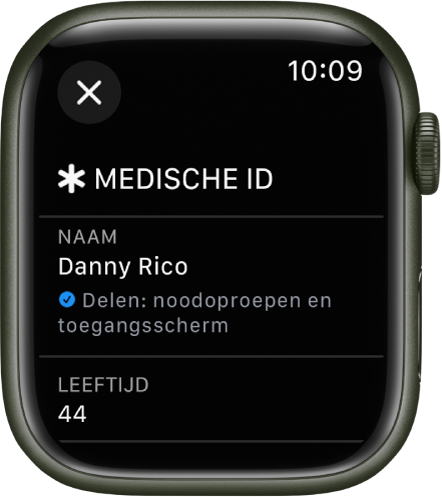
Een medische ID bevat informatie, bijvoorbeeld over je allergieën en aandoeningen, die in geval van nood van belang kan zijn. Als je je medische ID in de Gezondheid-app op je iPhone configureert, is die informatie ook beschikbaar op je Apple Watch. Als je je medische ID deelt, kan de Apple Watch je medische gegevens naar de hulpdiensten sturen als je het alarmnummer belt of een bericht stuurt, of wanneer je SOS-noodmelding gebruikt (alleen in de Verenigde Staten en Canada).
Je medische ID kan op je Apple Watch worden weergegeven, zodat hulpverleners deze in een noodsituatie kunnen raadplegen.
Zie Je medische ID instellen en bekijken in de iPhone-gebruikershandleiding voor meer informatie over hoe je je medische ID instelt op de iPhone.
Om je medische ID op je Apple Watch te zien, voer je de volgende stappen uit:
Houd de zijknop ingedrukt totdat de schuifknoppen in beeld komen.
Sleep de schuifknop voor de medische ID naar rechts.
Wanneer je klaar bent, tik je op 'Gereed'.
Je kunt ook de Instellingen-app ![]() op je Apple Watch openen en op 'SOS' > 'Medische ID' tikken.
op je Apple Watch openen en op 'SOS' > 'Medische ID' tikken.